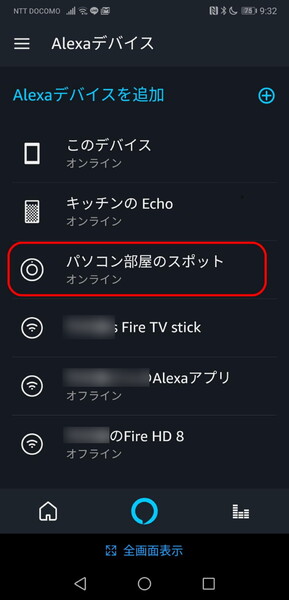やはり画面がある分、設定は簡単
パッケージ内容は本体であるecho spotと専用ACアダプター、取説だけだ。基本的な導入作業は従来と同じく、音声ガイダンスとスマホのように画面ガイドの両方で進行する。
echo spotの主たる用途は、従来のechoと同様、クラウドベースの音声サービスである。
しかし、今回のecho spotは「Alexa」に加えて円形2.5型タッチスクリーンを装備したことにより、人とクライアントデバイスとのビジュアルコミュニケーションによる可用性の拡大や向上も狙いであるスマートスピーカーなのだろう。
echo spotの上面には4つのマイクと音量の手動調整用の「+」と「-」のボタン、その中央には一時的に聞き取り操作を停止するミュートボタンが配置されている。
背面にはAC入力とイヤフォン端子が用意されている。Amazonミュージックを1人で聴きたい時にはお世話になる人も多いだろう。
echo spotの設定はechoなどと同様で極めて簡単だ。設定項目は使用言語、接続する宅内のWi-Fi機器、そしてAmazon IDを登録するだけ。
すでにAmazon IDを持っている人ならスマホアプリの「Alexaデバイス」のリストにecho spotが追加される。
筆者はキッチンに設置しているechoには「キッチンのecho」というデバイス名を付け、今回追加したecho spotには自室で使う予定なので「パソコン部屋のスポット」と命名した(呼びかける時の名前“Wake Word”ではないので注意)。
echo spotの場合、タッチ液晶画面があるので、クライアントデバイス単体の各種設定も画面タッチでできる。
画面上の設定を選択することで各種設定が細かいレベルでできる。時計のデザインの変更やカスタマイズ、 プライムフォトにアップロードした写真のスライドショウの表示時間やアラームなど、さまざまな設定が可能だ。
イメージ的には、スマートスピーカーよりもスマートウォッチの操作設定環境に似ているだろう。液晶表示装置の付いたecho spotなら、スマートスピーカーの得意とする「スキル」の活用による便利な使い方もより加速できそうだ。

この連載の記事
-
第781回
トピックス
真ん丸の外観に惹かれ円盤型「UFOマウス」を衝動買いしたが…… -
第780回
トピックス
好みの時間を設定可能、乾電池式「ポモドーロタイマー」を衝動買い -
第779回
トピックス
レノボとAmazonベーシックのお勧め「ラップトップスタンド」を衝動買い -
第778回
トピックス
折ってちぎって6人で使える「Paper Pens」を衝動買い -
第777回
トピックス
ゲオでレトロ感満載「FM付き レトロスピーカー」を衝動買い -
第776回
トピックス
発売日に電子メモ「Boogie Board(papery)」を予約衝動買い -
第775回
トピックス
ユーザー評価の高いJPRiDE「model i ANC」を手に入れた! -
第774回
トピックス
割り切りが素晴らしい3COINSの3300円スマートウォッチを衝動買い -
第773回
トピックス
Galaxy純正の遺失物トレースタグ「SmartTag2」を衝動買い -
第772回
トピックス
昭和レトロなプレーヤー復刻版「サウンドバーガー」を衝動買い -
第771回
トピックス
人生最後の腕時計「ロレックス エアキング」を衝動買い - この連載の一覧へ